登录
- 微信登录
- 手机号登录
微信扫码关注“汇帮科技”快速登录
Loading...
点击刷新
请在微信【汇帮科技】内点击授权
300秒后二维码将过期
二维码已过期,点击刷新获取新二维码
登录
登录
其他登录方式
来源:汇帮科技 修改日期:2025-09-27 09:00
你有没有过这样的经历?大半夜下载电影,想着等下载完就关机,结果一不留神睡着了,电脑整夜亮着,电费哗哗跑?或者出门前总担心电脑忘了关,里面的重要文件会不会有风险?其实啊,电脑定时关机早就不是什么技术难题了。无论是Windows还是Mac系统,甚至用第三方软件,都能轻松设置。
步骤1:打开软件
找到安装好的“汇帮定时精灵”图标,双击打开。如果桌面上没有,就在开始菜单里找找,它的图标通常是个小闹钟或者类似的标记,很容易识别。
步骤2:熟悉界面布局
打开后你会看到左边是“任务列表”,右边是“设置区域”。左边现在是空的,因为你还没创建任何定时任务。右边的区域就是你设置具体参数的地方,比如时间、关机类型等等。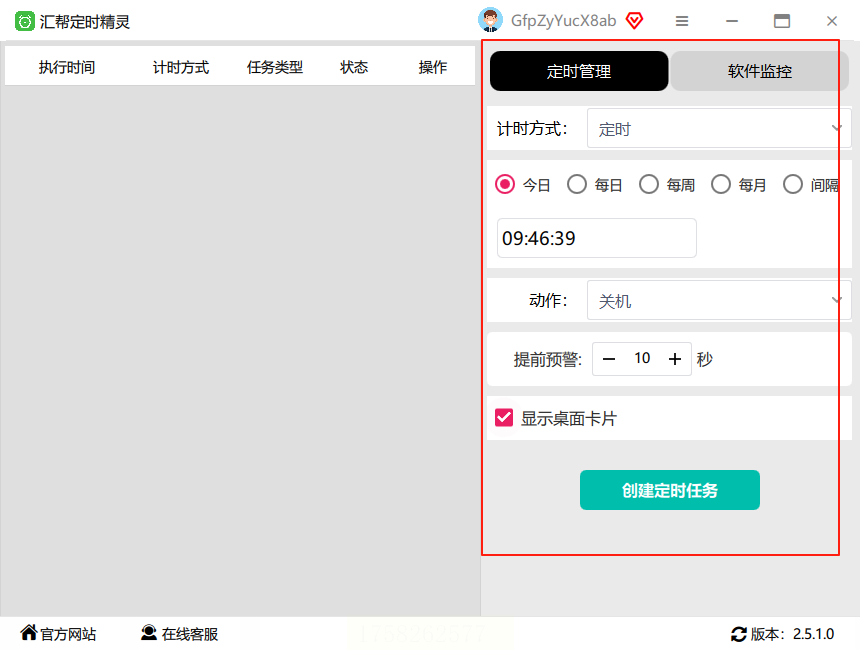
步骤3:选择关机类型和时间
在右侧界面里,你会看到几个选项,比如“定时关机”“定时重启”“定时休眠”之类的。咱们选“定时关机”,然后设置具体时间。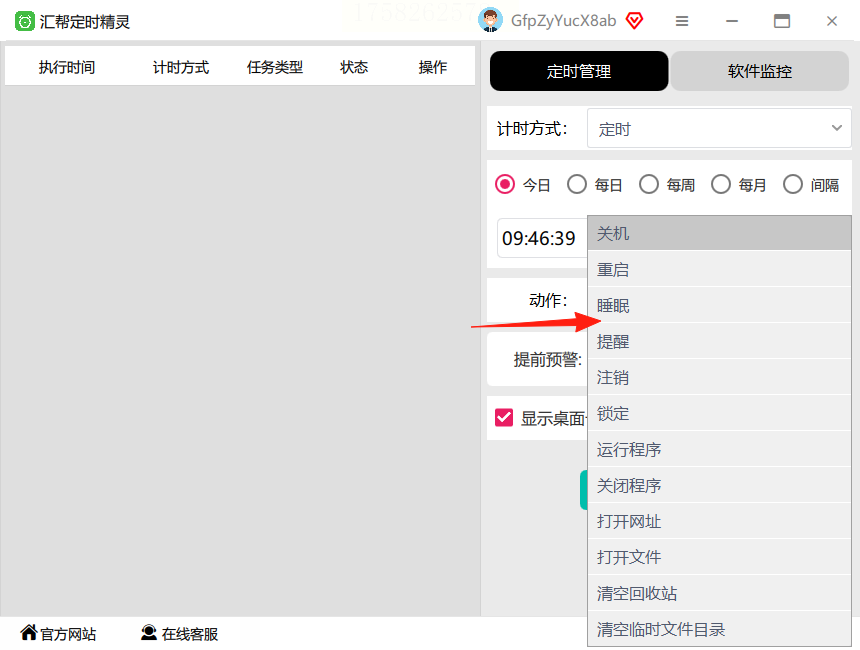 这里可以选“几分钟后”,比如你还有10分钟才结束工作,就选10分钟;也可以选“具体时间”,比如晚上11点半关机。设置完时间后,还可以加个备注,比如“下班提醒关机”,这样自己能清楚知道这个任务是干嘛的。
这里可以选“几分钟后”,比如你还有10分钟才结束工作,就选10分钟;也可以选“具体时间”,比如晚上11点半关机。设置完时间后,还可以加个备注,比如“下班提醒关机”,这样自己能清楚知道这个任务是干嘛的。
步骤4:确认并创建任务
设置好时间和备注后,点击“创建”按钮。这时候你会发现,桌面上方会弹出一个小卡片,显示“任务已创建”,下方还会提前10秒提醒你,比如“10秒后关机”,防止你临时有事需要取消。同时,左侧的“任务列表”里也会出现你刚创建的任务,你可以随时点击“关闭”按钮取消它,或者修改时间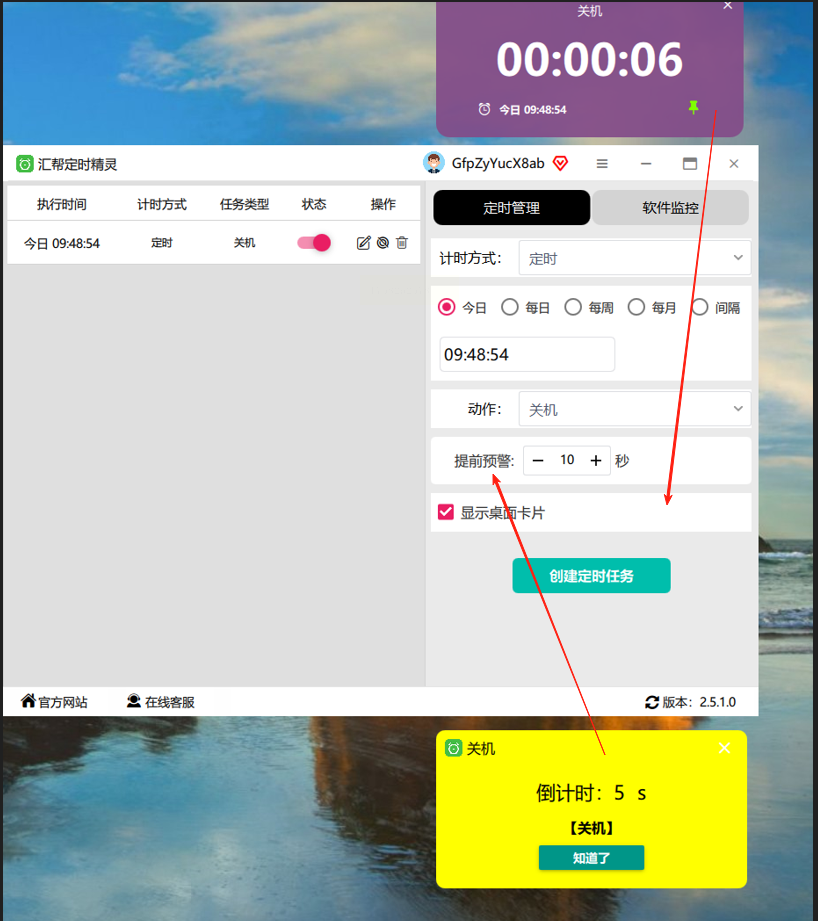
小贴士:所有设置都是实时保存的,就算你关掉软件,任务也不会丢失,只要系统在运行,定时任务就会自动执行。而且时间可以随时调整,比如你临时决定延长10分钟再关机,直接在左侧列表里点“编辑”就能改。
1. 按`Win+R`键打开“运行”窗口,输入`taskschd.msc`回车,打开“任务计划程序”。
2. 点击“创建基本任务”,按照提示设置触发器(比如每天19:00),然后选择“启动程序”,程序路径输入`shutdown -s -t 10800`(这里10800秒=3小时),完成后点“完成”。
*这个方法适合需要复杂定时规则的用户,但步骤稍多,容易出错。*
1. 按`Win+R`,输入`cmd`,右键点击“命令提示符”选择“以管理员身份运行”。
2. 在黑窗口里输入`shutdown /s /t 3600`(3600秒=1小时后关机),回车就会生效。如果要取消,输入`shutdown /a`回车。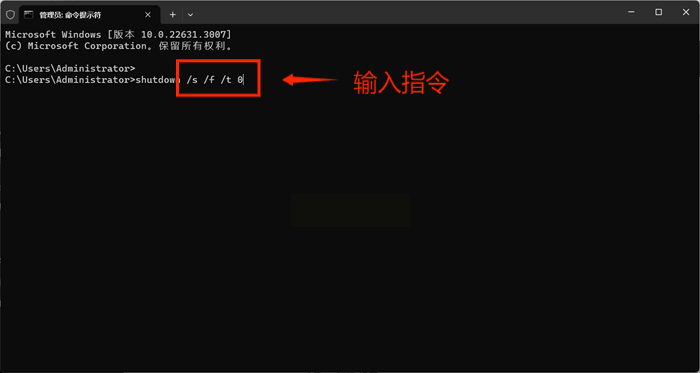
*优点是不需要安装软件,但命令记不住容易搞错,而且每次都要手动输入。*
比如迅雷、IDM等下载工具,在“设置”里都有“下载完成后自动关机”的选项,直接勾选就行。不过这个只适合下载场景。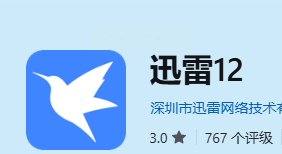
常见问题解答
Q1:汇帮定时精灵会不会偷偷收集我的文件信息?
A:完全不会!它的设计理念就是本地定时,所有任务都在你的电脑里完成,不会上传任何数据到云端。你要是担心,可以在软件设置里把“隐私保护”选项打开,这样更安全。
Q2:如果软件没在后台运行,定时关机还会生效吗?
A:会的!只要你创建任务时点击了“后台运行”,即使关掉软件窗口,任务也会在系统里继续运行。如果担心软件被误删,记得把它加入白名单或者固定在启动项里。
Q3:设置了定时关机,突然需要保存文件怎么办?
A:汇帮会提前10秒弹窗提醒,你看到提醒后可以手动取消任务,或者等弹窗倒计时结束后自动关机。如果来不及,直接点右上角的关闭按钮就行,任务也会被立即终止。
Q4:不同版本的Windows系统能用吗?
A:目前支持Win7到Win11所有版本,兼容性很好,不会和其他软件冲突。
想象一下:下班前设置好10分钟后关机,不用盯着屏幕等进度;晚上追剧时让它1小时后自动休眠,既省电又保护眼睛;出门前再也不用反复检查电脑电源了……这些小改变,不仅能节省你的时间,还能让电脑更安全、更长寿。
现在就去下载试试吧,相信你会发现,原来定时关机可以这么简单!
如果想要深入了解我们的产品,请到 汇帮科技官网 中了解更多产品信息!
没有找到您需要的答案?
不着急,我们有专业的在线客服为您解答!

请扫描客服二维码